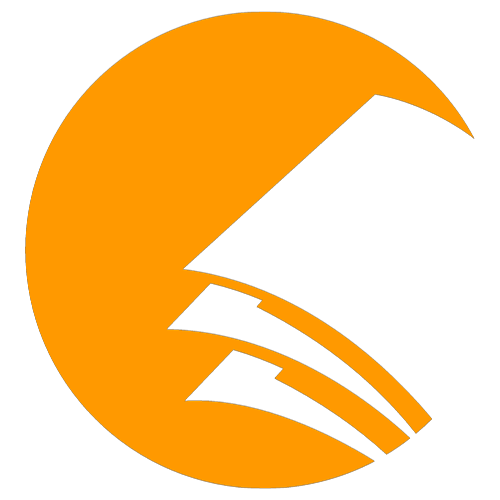Sam pomysł napisania książki przy pomocy dokumentów Google może brzmieć dziwnie. W końcu to darmowe oprogramowanie i można założyć, że nie zdoła sprostać zadaniu napisania książki. Jak więc napisać książkę przy pomocy Google Docs?
Z tego artykułu dowiesz się:
1. Jakie są zalety i wady pisania książki przy pomocy Google Docs.
2. Jak zacząć pisać książkę za pomocą dokumentów Google.
3. Jakie funkcje usprawnią pisanie książki.
4. Jak poprawnie sformatować książkę w Google Docs.
Plusy i minusy pisania książek przy pomocy GoogleDocs.
Jeśli masz już założone bezpłatne konto w Google, masz także dostęp do narzędzi takich jak:
Narzędzia te wykazują uderzające podobieństwo w funkcjach do tych z pakietu Microsoft Office. Jednak w tym artykule skupimy się wyłącznie na aplikacji Google Docs. Zacznijmy zatem od jej zalet.
Plusy:
Automatyczne zapisywanie i przechowywanie w chmurze, dzięki czemu nie stracisz swojej pracy
Darmowy i łatwy w uzyciu
.
Zapewnia podstawowe narzędzia do edycji
.
Zapewnia funkcję współpracy
.
Umożliwia eksport w wielu formatach plików
.
Minusy:
Dostęp do zapisanej pracy można uzyskać tylko w trybie online. (Chociaż przy zachowaniu środków ostrożności możesz uzyskać do niego dostęp w trybie offline).
Nie jest to idealne rozwiązanie do formatowania do samodzielnego publikowania.
Podstawy pisania książki za pomocą narzędzia jakim jest Google Docs.
Wprowadzenie
Aby rozpocząć pracę z dokumentami Google przejdź do strony głównej. Po zalogowaniu się wybierz nowy, pusty dokument.
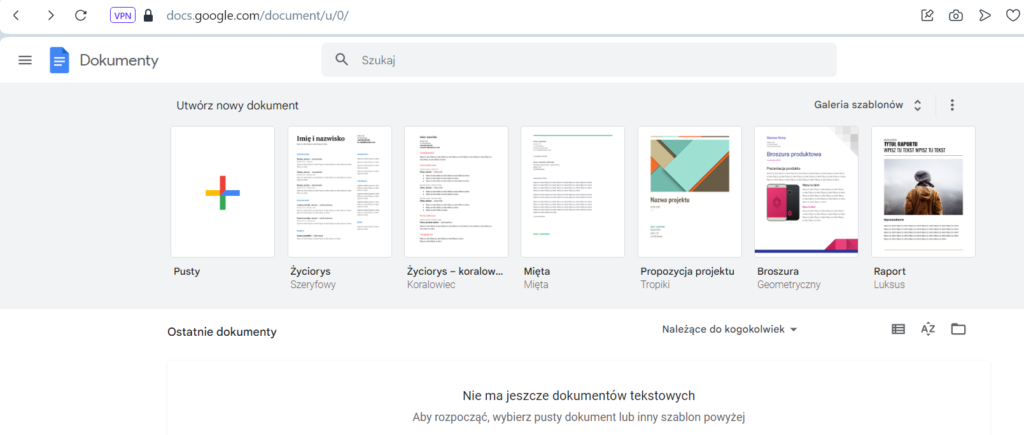
Zobaczysz, że dostępnych jest kilka szablonów, ale żaden z nich nie jest szablonem odpowiednim dla książki. Więcej o tym, czy praca z szablonami jest dobra – troszkę później. Na razie zacznijmy pracę z pustym dokumentem.
W lewym górnym rogu wpisz tytuł książki (jeśli nie masz jeszcze ostatecznego tytułu, możesz podać tytuł zastępczy). Jesteś gotowa do pisania! Pamiętaj, że Google automatycznie zapisze postęp Twojej pracy. Tak, abyś niczego nie straciła.
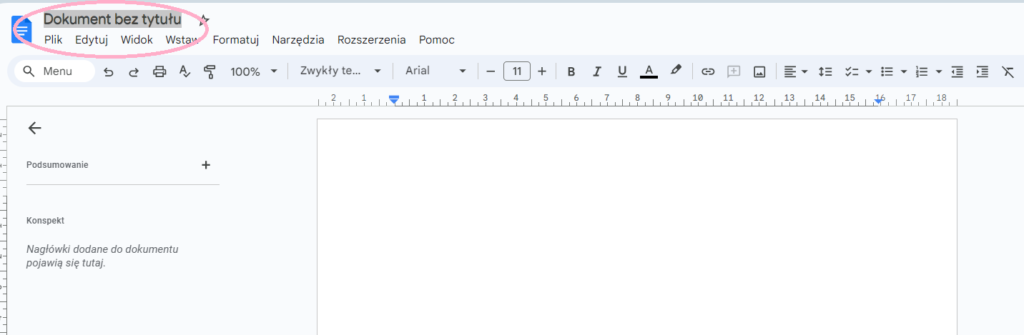
Zmiana stylu i rozmiaru czcionki
Jak widać na powyższym obrazku, Google domyślnie używa stylu tekstu Arial i rozmiaru czcionki 11 punktów. Możesz to zmienić w dowolnym momencie. Czcionka Times New Roman i czcionka 12-punktowa są standardem w większości manuskryptów. Ale na tym etapie wybierz taki, który Ci się spodoba i który będzie przyjemny dla oczu.
Jeśli chcesz zmienić już wprowadzony tekst, po prostu zaznacz go i użyj menu czcionek, aby go zmienić.
Dodawanie nagłówków rozdziałów
Oczywiste jest, gdy dopiero zaczynasz pisać książkę, nawigacja po dokumencie jest łatwa. Nie sposób pogubić się jeśli masz dopiero 1000 znaków. Gdy z 1000 zrobi się już 10000, 20000 czy 50000 sprawa się nieco komplikuje i nawigacja po całym dokumencie nie jest już taka prosta. Będziesz potrzebowała zatem łatwego sposobu poruszania się w ramach konspektu czy szkicu. W tym miejscu przydadzą się nagłówki rozdziałów.
Aby przypisać nagłówek rozdziału, użyj menu Formatuj > Style akapitu. Domyślnie ustawione jest jako zwykły tekst. Zalecam używanie nagłówka 1 dla nagłówków rozdziałów i nagłówka 2 dla podziałów sekcji lub podtytułów.
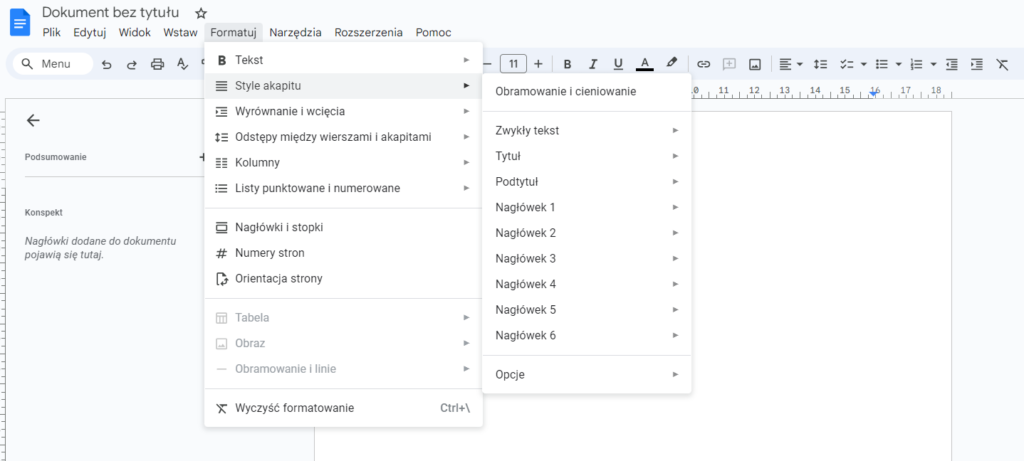
Aby móc przeskakiwać swobodnie z rozdziału na rozdział musisz otworzyć/uaktywnić menu nawigacyjne. Z górnego menu wybierz opcję Widok > Pokaż konspekt. Konspekt pojawi się po lewej stronie dokumentu.
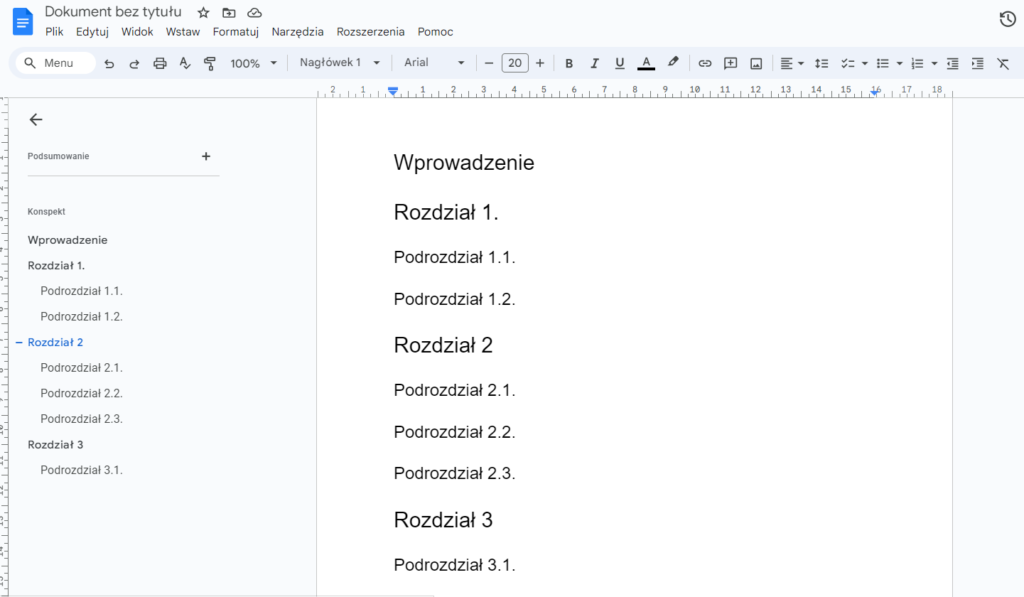
Liczba słów
Dobrze jest mieć cel. Niezależnie od tego czy jest to 250 czy 2500 słów dziennie prawdopodobnie będziesz chciała monitorować liczbę słów, które udało Ci się napisać. Wybierz opcję Narzędzia > Liczba słów.
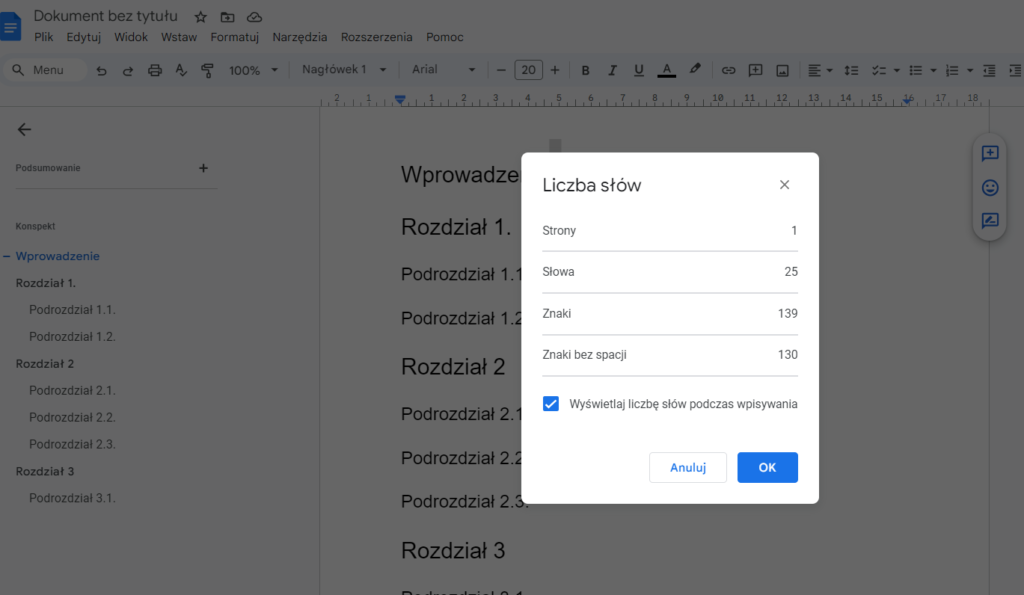
Jak widać na obrazku masz także możliwość wyświetlenia liczby słów podczas pracy z dokumentem. Wówczas liczba słów widoczna jest w lewym dolnym rogu ekranu.
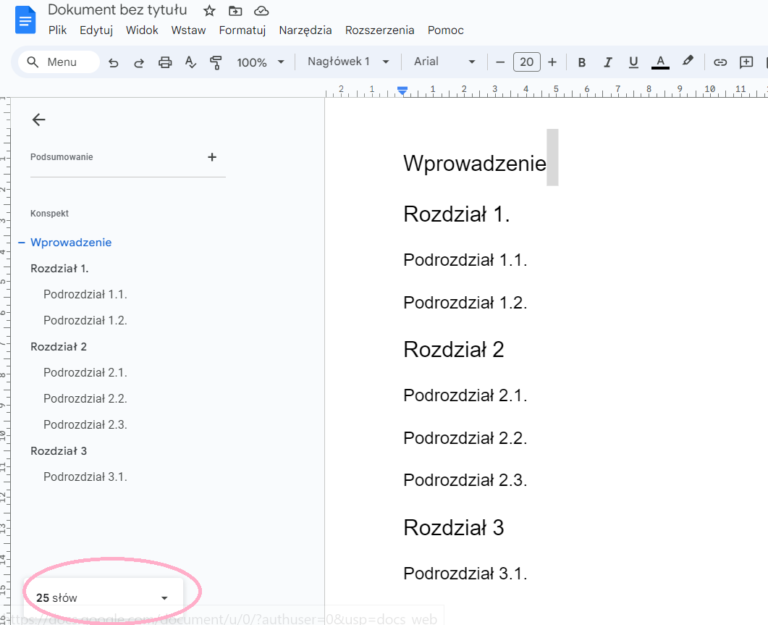
Pobieranie dokumentu
Jak już wcześniej wspomniano, Google automatycznie zapisuje wszystkie wprowadzone zmiany. Jednak masz także możliwość zapisu swojego pliku na lokalnym dysku. Sama nigdy nie miałam problemu z automatycznym zapisywaniem, pomimo to na wszelki wypadek zawsze zapisuję lik docx (WORD) co kilka dni. Jest to o tyle pomocne, że mogę otworzyć dokument w dowolnym momencie, nawet bez dostępu do Internetu. Możesz pobrać dokument również jako pdf czy epub.
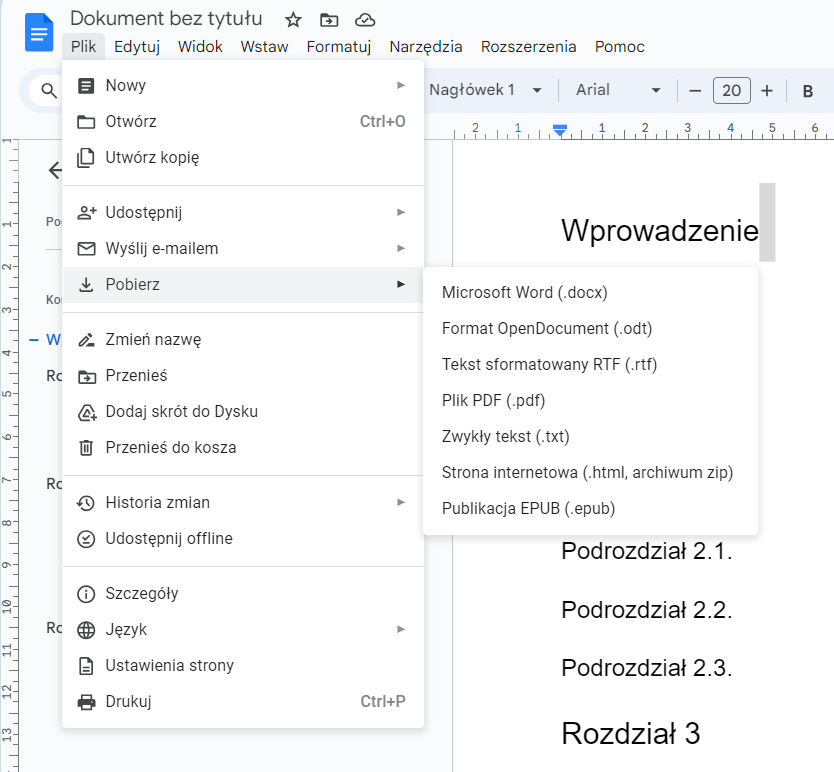
Sprawdzanie pisowni i gramatyki
Jedną z przydatnych funkcji Google Docs jest wbudowane sprawdzanie pisowni i gramatyki. Jednak w tym wypadku muszę przyznać, że nie wypada ona dobrze na tle podobnej funkcji Microsoft Word. Ta zdaje się być bardziej niezawodna i dokładna.
Dostęp do narzędzia sprawdzania pisowni możesz uzyskać na kilka sposobów. Pierwszym z nich jest dostęp przez menu Narzędzia > Pisownia i gramatyka, drugim – nieco szybszym – jest kliknięcie w ikonkę A w pasku narzędzi.

Jeśli nie chcesz, aby cokolwiek rozpraszało Cię podczas pisania masz możliwość wyłączenia tej funkcji. Nie zapominaj, że istnieje wiele świetnych aplikacji do korekty, które integrują się z Dokumentami Google. Moją najlepszą rekomendacją jest ProWritingAid.
Zaawansowane funkcje pisania książek w Dokumentach Google
Funkcje, które opisuję powyżej są więcej niż wystarczające, jeśli dopiero zaczynasz swoją przygodę z pisaniem. Jeśli jednak jesteś zainteresowana, co jeszcze dokumenty Google maja do zaoferowania, w tej sekcji zawarłam kilka dodatkowych funkcji,
Podział stron
Chociaż nie jest to wymagane sama lubię korzystać z funkcji podziału strony po każdym rozdziale. Dzięki temu każdy rozdział będzie rozpoczynał się od nowej strony. Aby to zrobić umieść kursor na końcu poprzedniego rozdziału. Następnie wybierz z menu funkcję Wstaw > Podział > Podział strony.
Ustawienia strony
Domyślne rozmiary dokumentów to 8,5 x 11 cali. Jest to jednak zbyt duży rozmiar dla większości książek. Jeśli chcesz, aby dokument odzwierciedlał ostateczny rozmiar drukowanej książki, możesz użyć funkcji Ustawienia strony. Kliknij w menu Plik > Ustawienia strony. Możesz zmienić tutaj także marginesy.
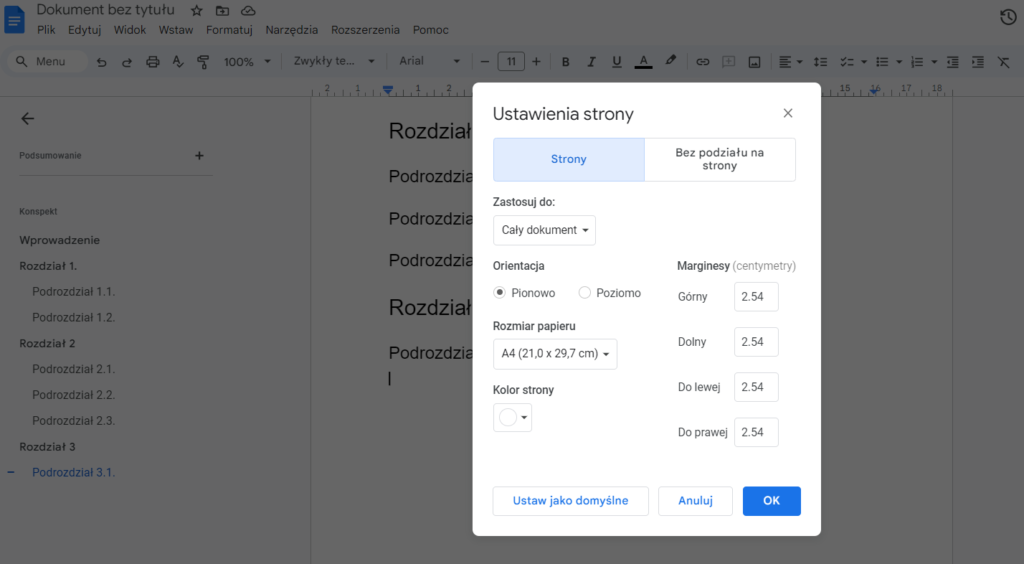
Dostęp do dokumentu na urządzeniu mobilnym
Jedną z fajnych rzeczy w pakiecie Google Workspace jest to,że możesz uzyskać do niego dostęp nawet z telefonu. Jeśli więc jedziesz autobusem czy pociągiem i akurat masz chwilę na pisanie czy edytowanie, bez problemu możesz wykonać trochę pracy.
Udostępnianie dokumentu
Swój dokument możesz także bez problemy udostępnić osobie trzeciej. Użyj do tego niebieskiego przycisku w prawym górnym rogu.
Następnie możesz wybrać poziom dostępu: edycja, komentarz lub podgląd.
Formatowanie w Dokumentach Google
To w jaki sposób będziesz formatować swoją książkę zależy przede wszystkim od tego w jaki sposób zamierzasz ją publikować. Inaczej będzie bowiem wyglądało formatowanie w przypadku tradycyjnego publikowania, a inaczej w przypadku publikowania za pomocą platformy takiej jak Kindle Direct Publishing.
Istnieje pokusa, aby użyć gotowy szablon dostępny np. w dokumentach Google czy Microsoft Word. Następnie zapisać plik w formacie epub i zamknąć laptopa. Niestety nawet najlepszy szablon nie będzie po prostu wyglądał dobrze. Formatowanie w przypadku publikacji niezależnych to coś więcej niż dodanie strony tytułowej, dodanie numerów stron i upewnienie się, że spis treści jest w dobrym stanie. Aby odnieść sukces w świecie wydawnictw niezależnych, Twoja książka musi wyglądać tak dobrze, jak to tylko możliwe. Na szczęście jest to względnie łatwe.
Podsumowanie
Zarówno autorzy powieści, jak i autorzy literatury faktu mogą wykonać większość swojej pracy w dokumentach Google. Narzędzie zawiera wszystkie podstawowe funkcje, które pomogą Ci przelać słowa na arkusz. Google Docs pomoże Ci także w lekkiej edycji i korekcie. Jednak formatowanie przed publikacją to już osobna historia.
Podsumowując – absolutnie możesz napisać książkę za pomocą dokumentów Google. Na koniec dnia, narzędzie którego używasz nie ma takiego znaczenia.